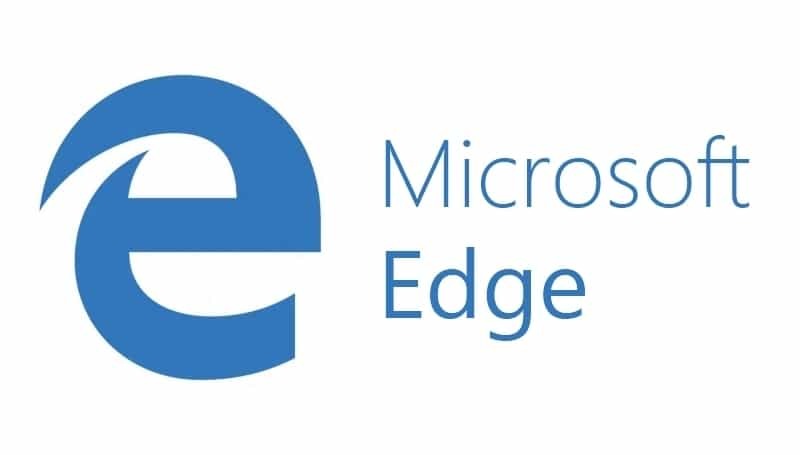
Ви заслуговуєте на кращий браузер! 350 мільйонів людей щодня використовують Opera, повноцінний досвід навігації, який постачається з різними вбудованими пакетами, підвищеним споживанням ресурсів та чудовим дизайном.Ось що може зробити Opera:
- Проста міграція: використовуйте помічника Opera для передачі вихідних даних, таких як закладки, паролі тощо.
- Оптимізуйте використання ресурсів: пам’ять оперативної пам’яті використовується ефективніше, ніж Chrome
- Покращена конфіденційність: інтегрована безкоштовна та необмежена VPN
- Без реклами: вбудований Ad Blocker пришвидшує завантаження сторінок і захищає від видобутку даних
- Завантажте Opera
За замовчуванням, відкривши нову вкладку у веб-браузері Microsoft Edge, відображатиметься список ваших найкращі веб-сайти плюс новини, погода, спорт, фінанси і навіть деякі рекламні оголошення. Хоча деякі користувачі насолоджуються безліччю інформації, яку надає нова вкладка Edge, інші віддають перевагу мінімалістичній новій вкладці. Якщо ви - людина, яка любить чисті сторінки, нижче ви знайдете інформацію про те, як це зробити
налаштувати Edge нова сторінка вкладки, щоб бути проникливим.У той час як два інших найпопулярніших веб-браузера, Firefox та Chrome, мають широкий вибір різних варіантів налаштування, можливості Edge досить обмежені. Наприклад, для Chrome та Firefox користувачі мають можливість налаштувати фонове зображення нової вкладки. Однак, Microsoft Edge лише дозволяє користувачеві змінювати тип вмісту, який відображається на вашій новій вкладці. Однак Edge все ще є досить новим і найімовірніше побачить зміни найближчим часом.
Налаштуйте сторінку нової вкладки Edge
Давайте розпочнемо
Щоб відкрити параметри нової вкладки Edge, виконайте наведені нижче дії.
Крок 1: Доступ до Microsoft Edge з меню «Пуск».
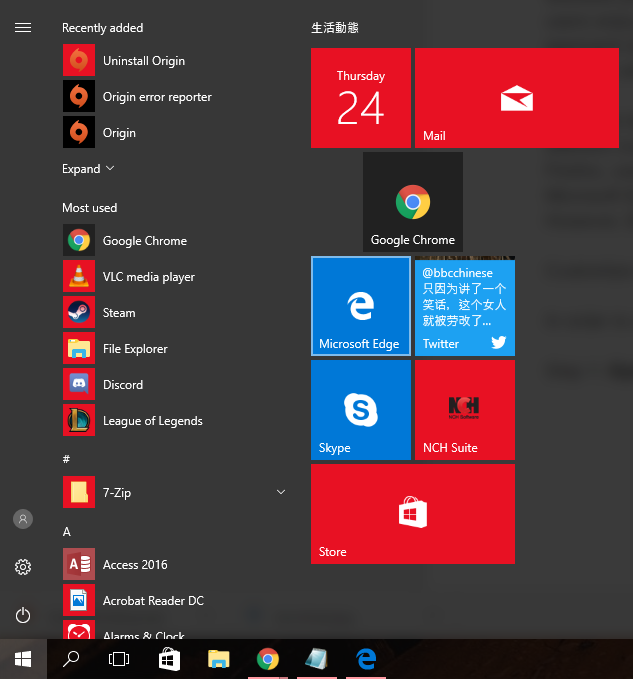
Крок 2: Відкрийте нову вкладку в Edge, натиснувши піктограму плюса у верхній частині вікна браузера або натиснувши Ctrl + T разом на клавіатурі.

Крок 3: Перше, що ви бачите після створення нової вкладки, це можливість вибрати країну та мову, якою ви хочете, щоб була ваша стрічка новин.
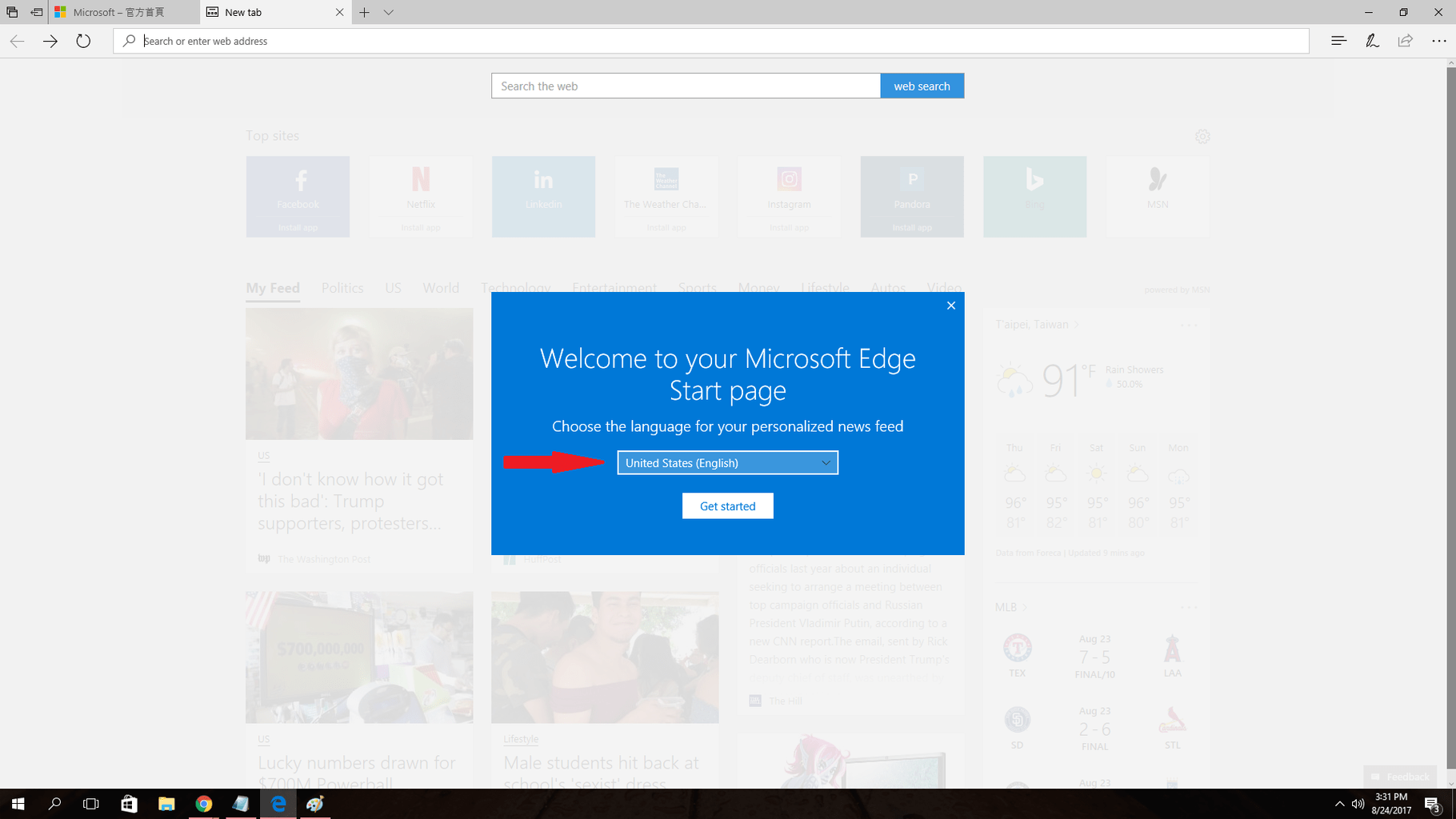 Крок 4: Після того, як ви вибрали потрібну мову, вам потрібно буде натиснути на маленьку піктограму шестірні в крайній правій верхній частині браузера. Цей значок шестірні дозволить вам налаштувати сторінку нової вкладки Edge.
Крок 4: Після того, як ви вибрали потрібну мову, вам потрібно буде натиснути на маленьку піктограму шестірні в крайній правій верхній частині браузера. Цей значок шестірні дозволить вам налаштувати сторінку нової вкладки Edge.

Крок 5: Тепер ви можете налаштувати інформаційні картки, мову та інші параметри відображення для нової вкладки Microsoft Edge. Нижче ви знайдете додаткову інформацію про кожен із цих варіантів.

Параметри відображення сторінки
У цьому розділі у вас є три варіанти: Найпопулярніші сайти та мій канал, Найпопулярніші сайти та Порожня сторінка. Параметр „Найкращі сайти та мій канал” - варіант за замовчуванням, який досить захаращений плитками та посиланнями. З іншого боку, при виборі опції «Найпопулярніші сайти» забираються як Інформаційні картки, так і новини на сторінці нової вкладки.
Якщо вибрати цей параметр, на вашій новій вкладці відображатимуться веб-сайти, які часто відвідують та найкращі. Останній варіант «Чиста сторінка», як випливає з назви, дає вам повністю порожня сторінка. Звичайно, у вас все ще буде можливість повернутися до конфігурацій за замовчуванням.

Інформаційні картки
Коротше кажучи, великі плитки, розташовані праворуч на вашій новій вкладці, є інформаційними картками. Наразі у вас є можливість увімкнути або вимкнути лише три з цих плиток: Спорт, Гроші та Погода. Вимкніть усі ці параметри, якщо ви бажаєте чистішої сторінки. Однак якщо ви вирішите залишити їх увімкненими, вони можуть бути цілком корисними та зручними.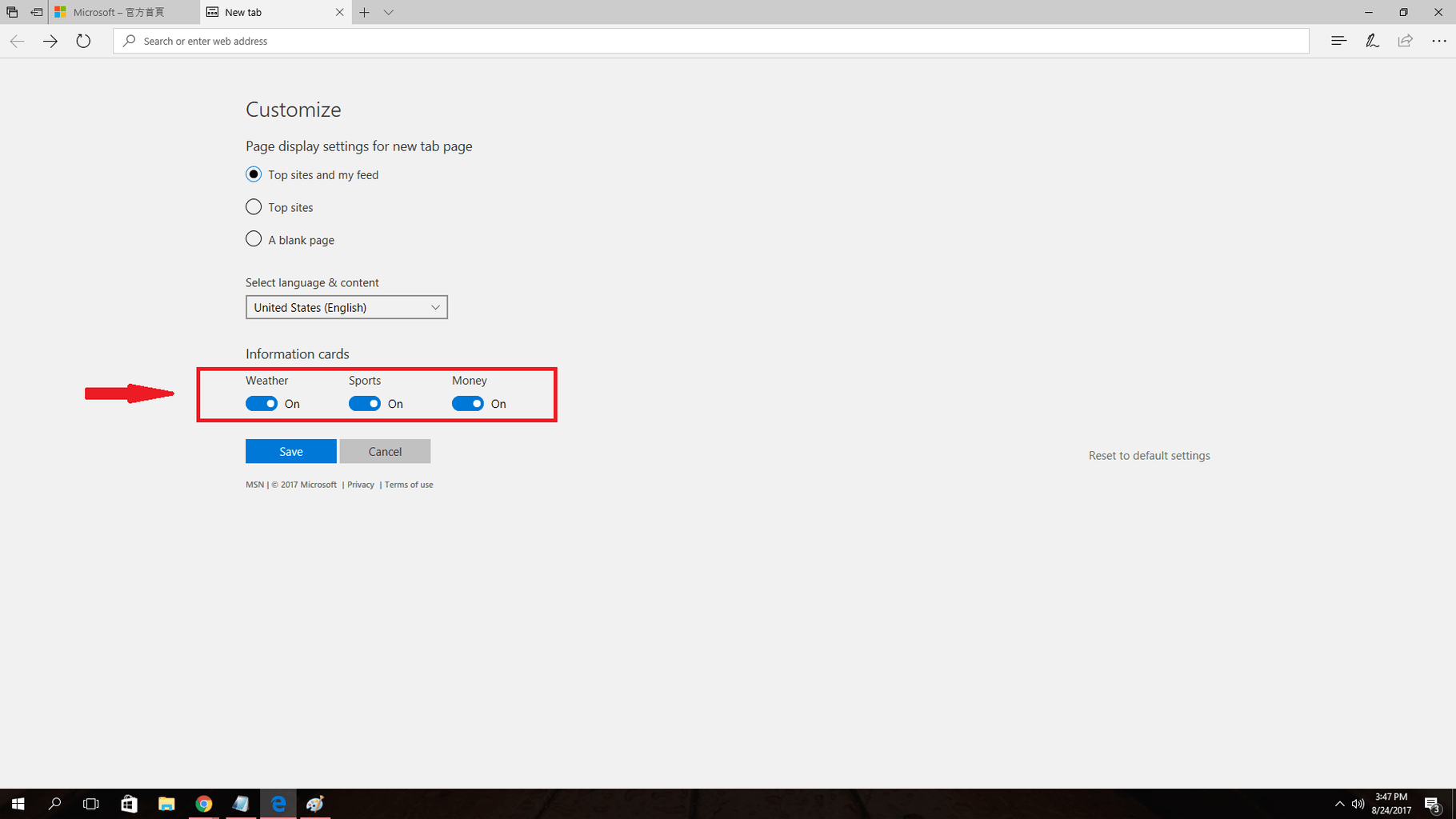
Виберіть мову та вміст
Цей параметр дозволяє не лише вибрати мовою вашого браузера, але це також змінює новини, які ви отримуєте. Іншими словами, ви можете отримувати місцеві новини з будь-якої країни світу, просто змінивши країну. Особи, які цікавляться місцевими новинами з різних країн, знайдуть цю функцію акуратною.
Крім того, коли ви оберете країну, у вас буде можливість вибрати улюблені теми. Це вплине на те, що ви бачите у своїй стрічці.

Загалом, хоча Microsoft Edge не настільки гнучка, як інші титани браузера, такі як Firefox і Chrome, безумовно, завойовує своє місце як один з найкращих браузерів на ринку. Сподіваємось, інформація про те, як налаштувати сторінку нової вкладки Edge, зробить ваш досвід перегляду більш приємним.
Що, на вашу думку, слід додати на сторінку опцій Microsoft Edge?
ПОВ'ЯЗАНІ ІСТОРІЇ, ЯКІ ВАМ ПОТРІБНО ПЕРЕВІРИТИ:
- Edge може підтримувати Ask Cortana та другу пошукову систему у своєму контекстному меню
- Ось як оновлення Fall Creators дозволяє налаштувати вибране в Edge
- Як вимкнути екран привітання Microsoft Edge
 Проблеми все ще виникають?Виправте їх за допомогою цього інструменту:
Проблеми все ще виникають?Виправте їх за допомогою цього інструменту:
- Завантажте цей інструмент відновлення ПК оцінено Чудово на TrustPilot.com (завантаження починається на цій сторінці).
- Клацніть Почніть сканування знайти проблеми з Windows, які можуть спричинити проблеми з ПК.
- Клацніть Відремонтувати все виправити проблеми із запатентованими технологіями (Ексклюзивна знижка для наших читачів).
Restoro завантажив 0 читачів цього місяця.

